【MvBox播放器】MvBox播放器下载 v7.1.0.4 最新官方免费版
软件介绍
MvBox播放器是一款功能丰富的多媒体播放器,这款软件除了播放音乐、视频之外,还拥有大量KTV资源,这些资源包含了高音质歌曲、歌词字幕等等,用户甚至可以使用这款软件来录制自己的卡拉OK歌曲和MTV。
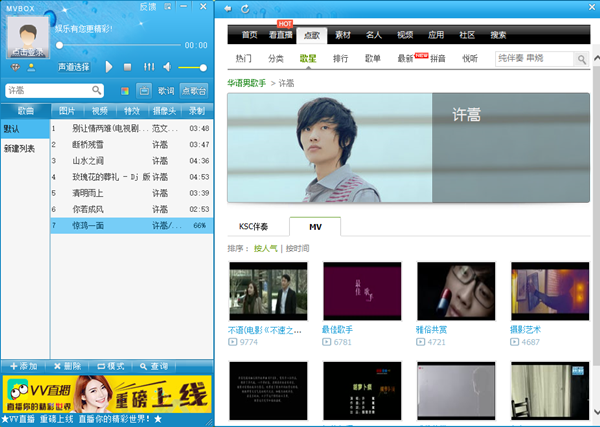
软件功能
海量高质量伴奏
支持高清视屏
桌面同步歌词
录音录像
虚拟视频
屏幕捕获
视频特效
海量特效素材
软件特色
在线卡拉OK功能
健全的高音质伴奏库,完善的录音及上传功能,给你震撼的k歌体验
虚拟视频功能
虚拟摄像头,屏幕捕获,让分隔两地的视频聊天不再平淡,增添更多温馨和浪漫
调色板功能
对视频画面进行色彩调节,自动变色功能。使您的视频特效画面五彩缤纷
画中画
独有的专业摄像头抠像技术,使你的虚拟视频画面效果如梦幻般迷离
视频录像功能
强大的录音,录像及拍照功能。可以录制各种MTV、课件等视频
视频特效功能
绚丽的视频特效,梦幻的画中画多张图片做前景,令您在众人中脱颖而出
使用方法
【添加本地歌曲】
1、打开MvBox后,使用鼠标左键单击中间的“添加本地歌曲”按钮。
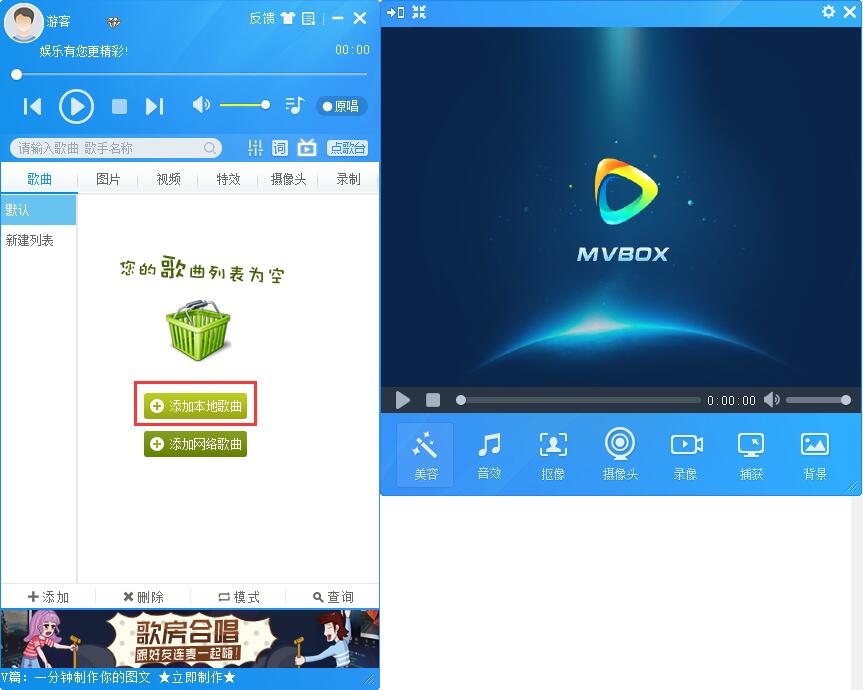
2、之后会弹出一个新窗口,找到音乐文件存放的文件夹后,选中该文件,再点击右下角的“打开”按钮即可。
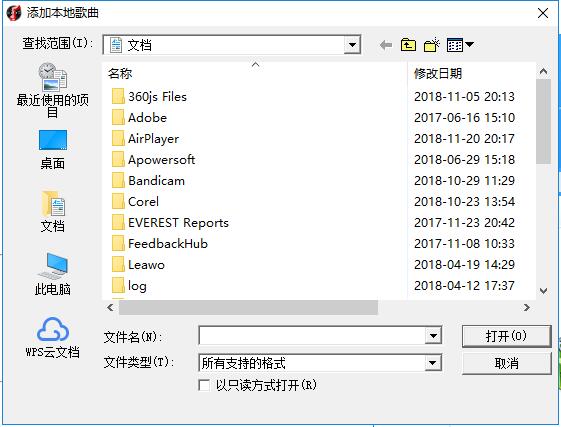
【添加网络歌曲】
1、用户可以将想要搜索的歌曲、歌手名输入到上方的搜索框中,并点击后面的放大镜按钮进行搜索。
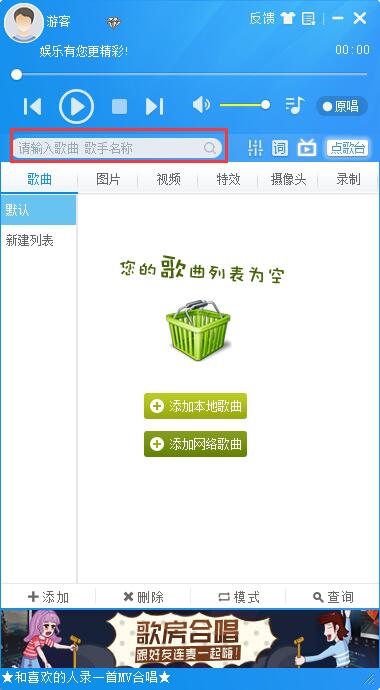
2、之后会在右侧窗口内出现所有符合的搜索结果,找到想要的那一首之后,点击最后的“+”按键。
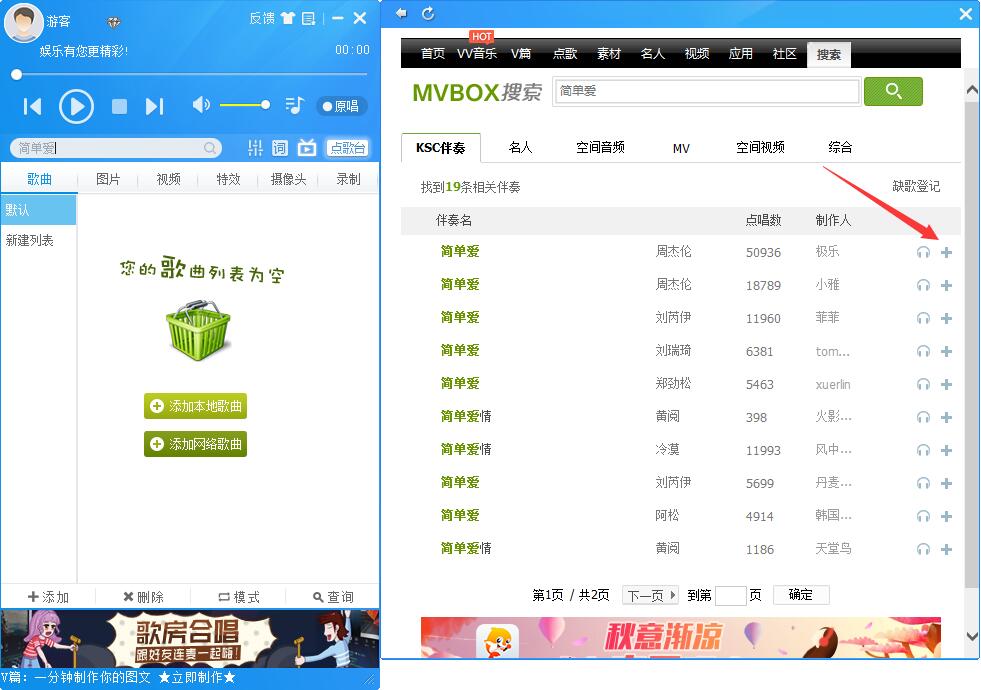
3、这样就能成功添加进列表中了,快来试试吧。
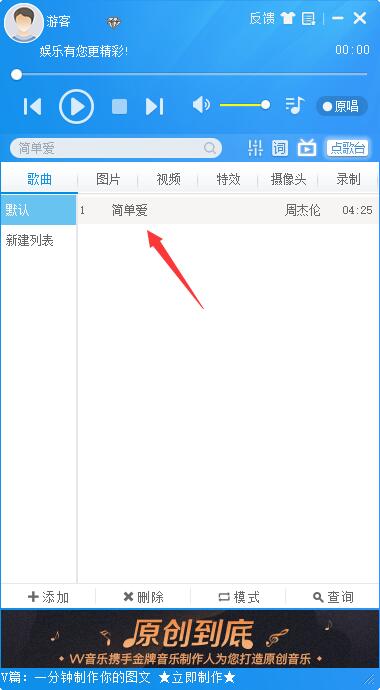
【添加本地图片】
1、打开MvBox后,使用鼠标左键单击中间的“添加本地图片”按钮。
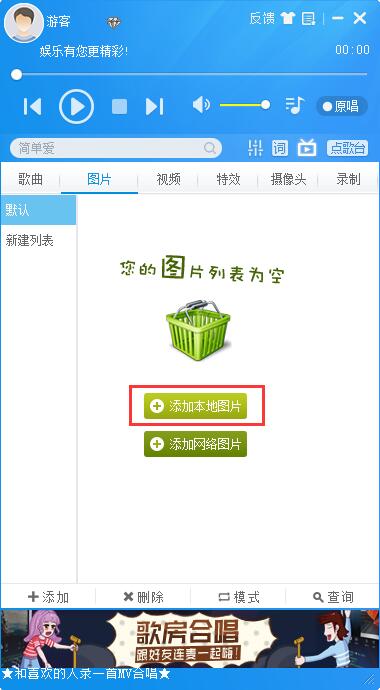
2、之后在弹出的新窗口中,找到存储图片的文件夹,选中对应图片(可多选)后点击右下角的“打开”按钮。
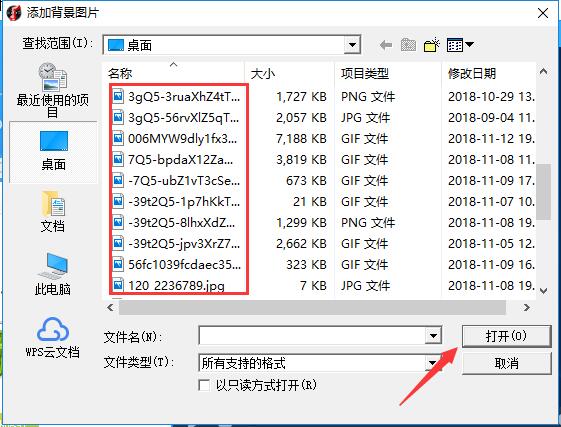
3、这样选中的图片就出现在列表中了,我们在右侧能够看到图片预览,并能进行简单的编辑。
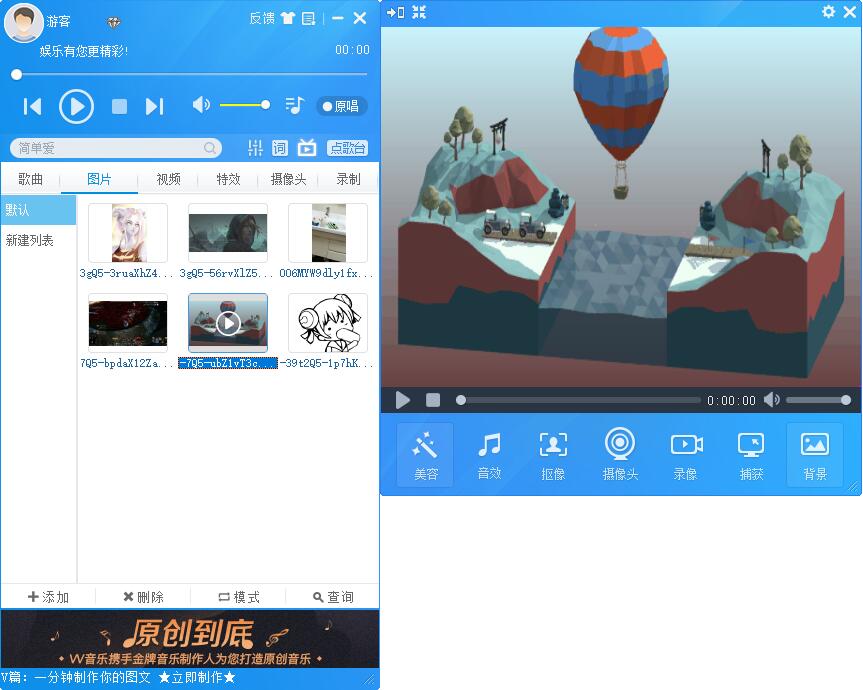
【添加网络图片】
1、打开MvBox后,使用鼠标左键单击中间的“添加网络图片”按钮。
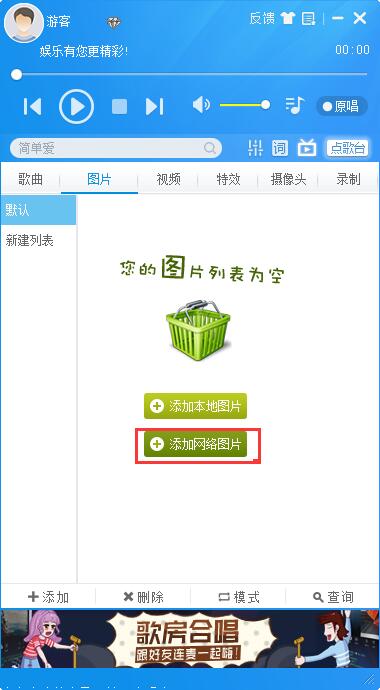
2、然后在右侧窗口中会打开MvBox的网络图片库,找到合适的图片后,点击图片左下角的“下载”按钮。
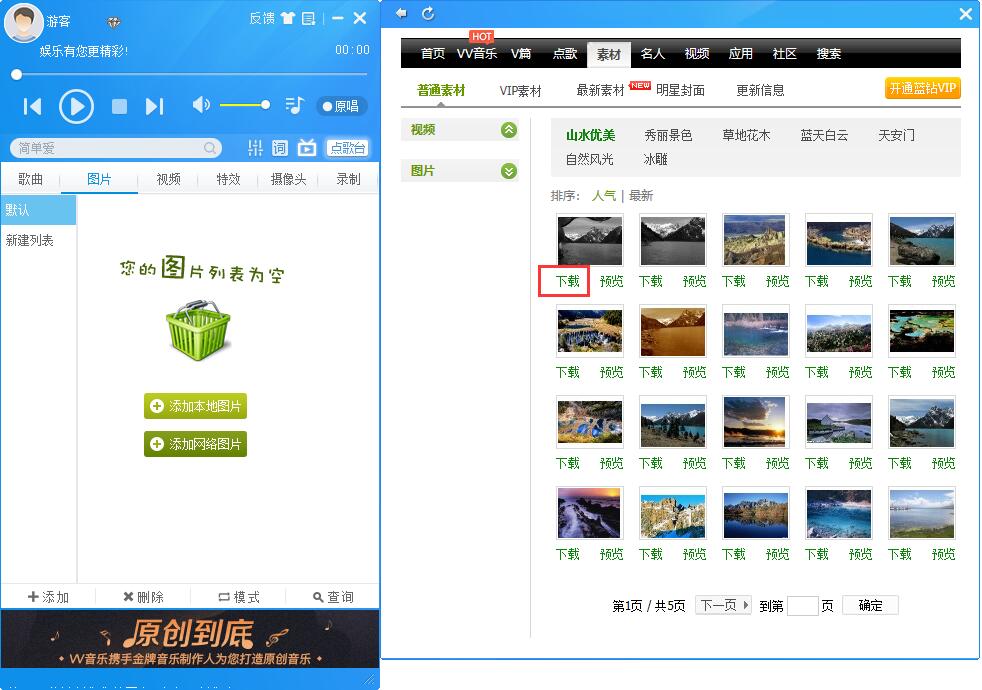
3、这样我们就能在列表中看到下载得到的图片了,在右侧会出现图片预览,并可以进行简单编辑。
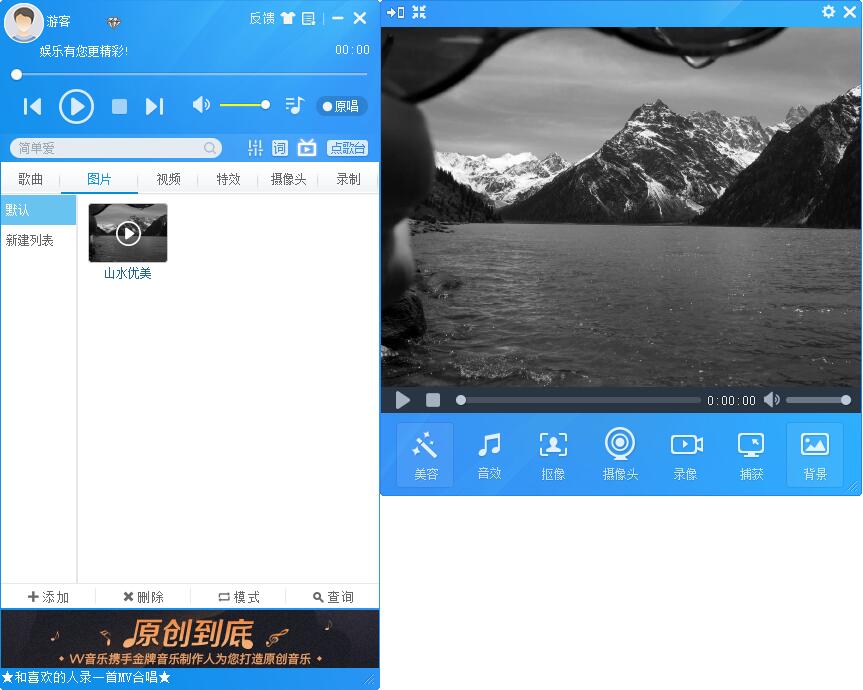
【添加本地视频】
1、打开MvBox后,使用鼠标左键单击中间的“添加本地视频”按钮。
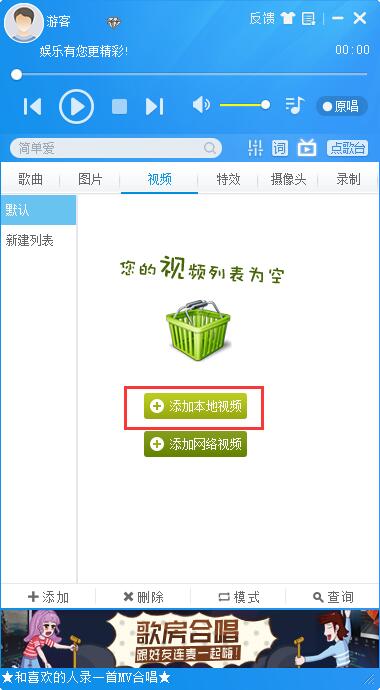
2、之后在弹出的新窗口中,找到存放视频文件的文件夹,点击选中视频文件,再点击右下角的“打开”按钮。
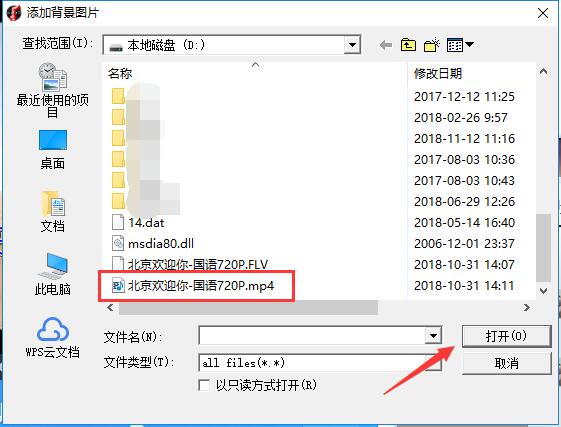
3、这样视频就出现在列表中,视频会在右侧小窗口中播放,并支持简单的视频编辑功能。
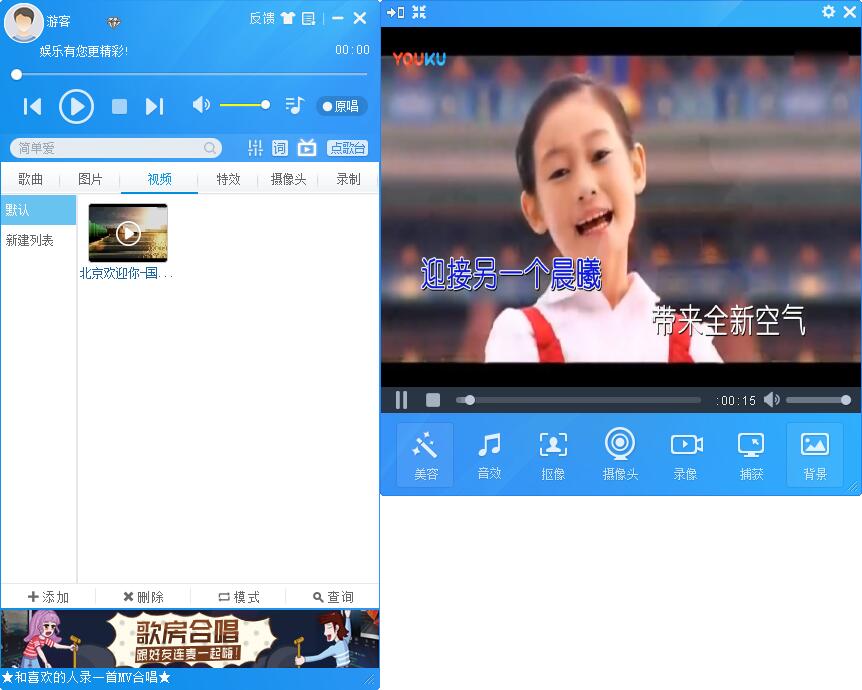
【添加网络视频】
1、打开MvBox后,使用鼠标左键单击中间的“添加网络视频”按钮。
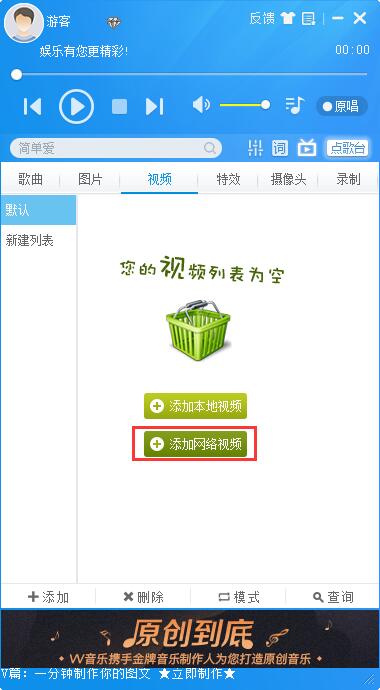
2、然后在右侧的窗口中会出现MvBox资源库中包含的所有视频,找到想要的视频之后,点击该视频左下角的“下载”按钮。
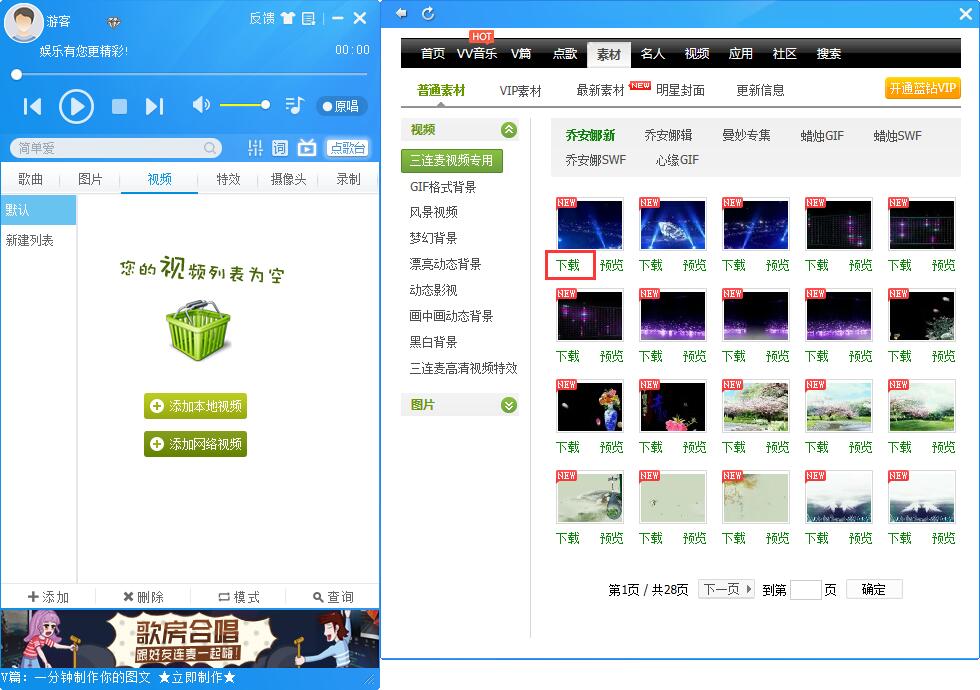
3、这样这个视频就会下载下来并且出现在列表中了,快来试试吧。
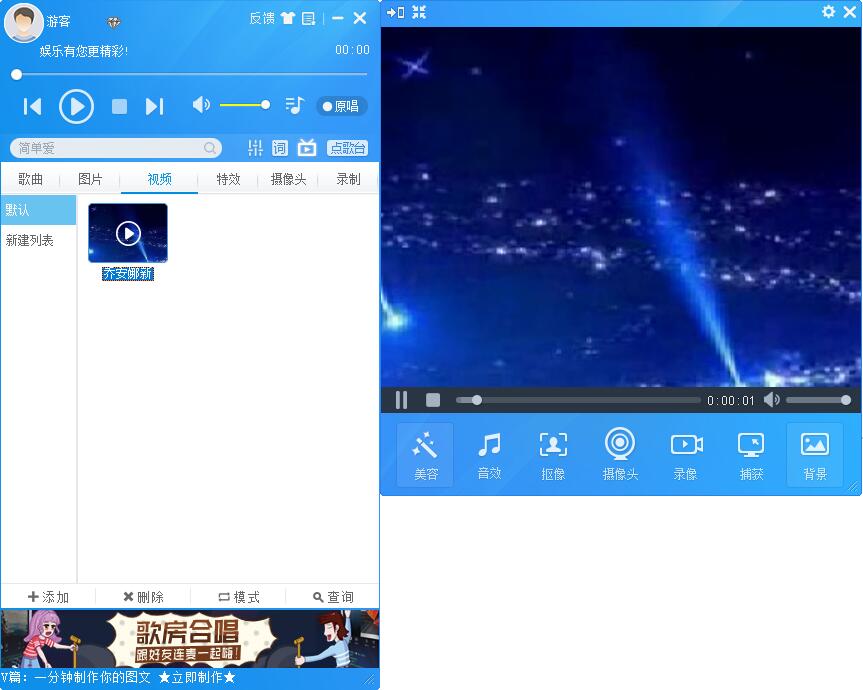
常见问题
mvbox播放器没声音怎么办?
点击MV上的小喇叭,再在“混音”前点击,这样,对方就能听到你播放的声音了。如果没有独立声卡的用户这样设置后,麦克风声音会减弱,变的不清晰。
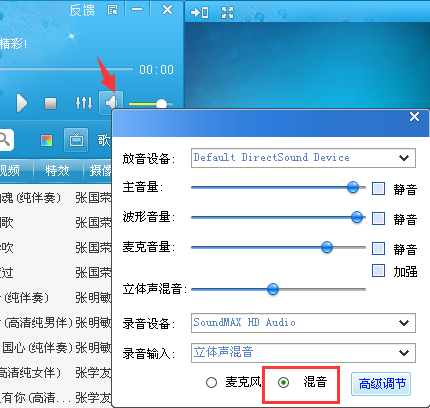
安装方法
一、等待MvBox播放器官方免费下载完成,解压缩,然后双击exe文件开始安装。
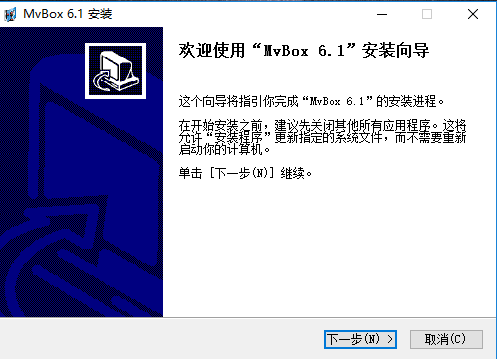
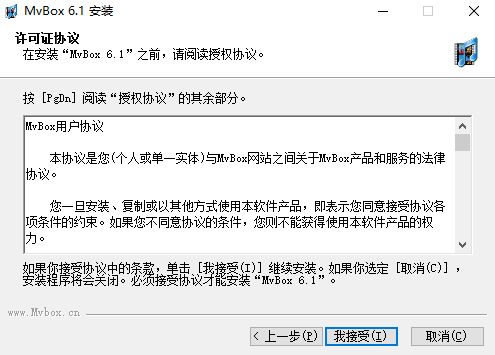
二、按照提示一次点击【下一步】、【我接受】,然后可以点击【浏览】,自定义软件的安装位置。
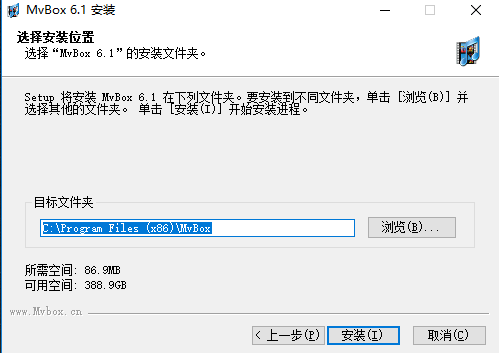
三、软件安装可能需要几分钟,耐心等待,安装好会有提示,点击【完成】就可以使用软件了。
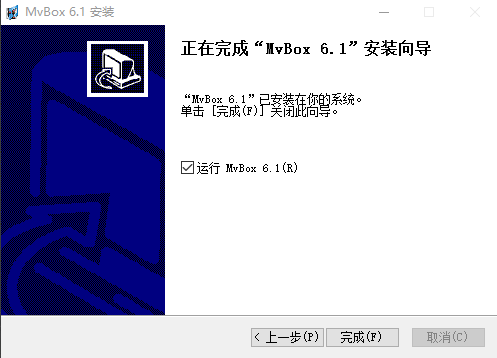
下载仅供下载体验和测试学习,不得商用和正当使用。
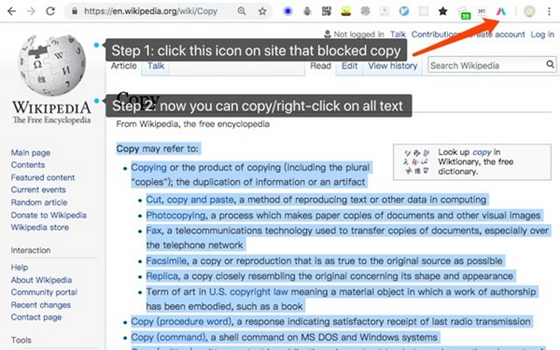
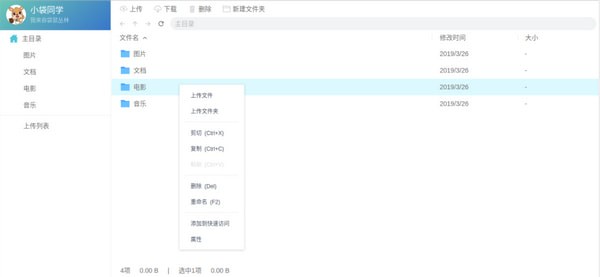

发表评论